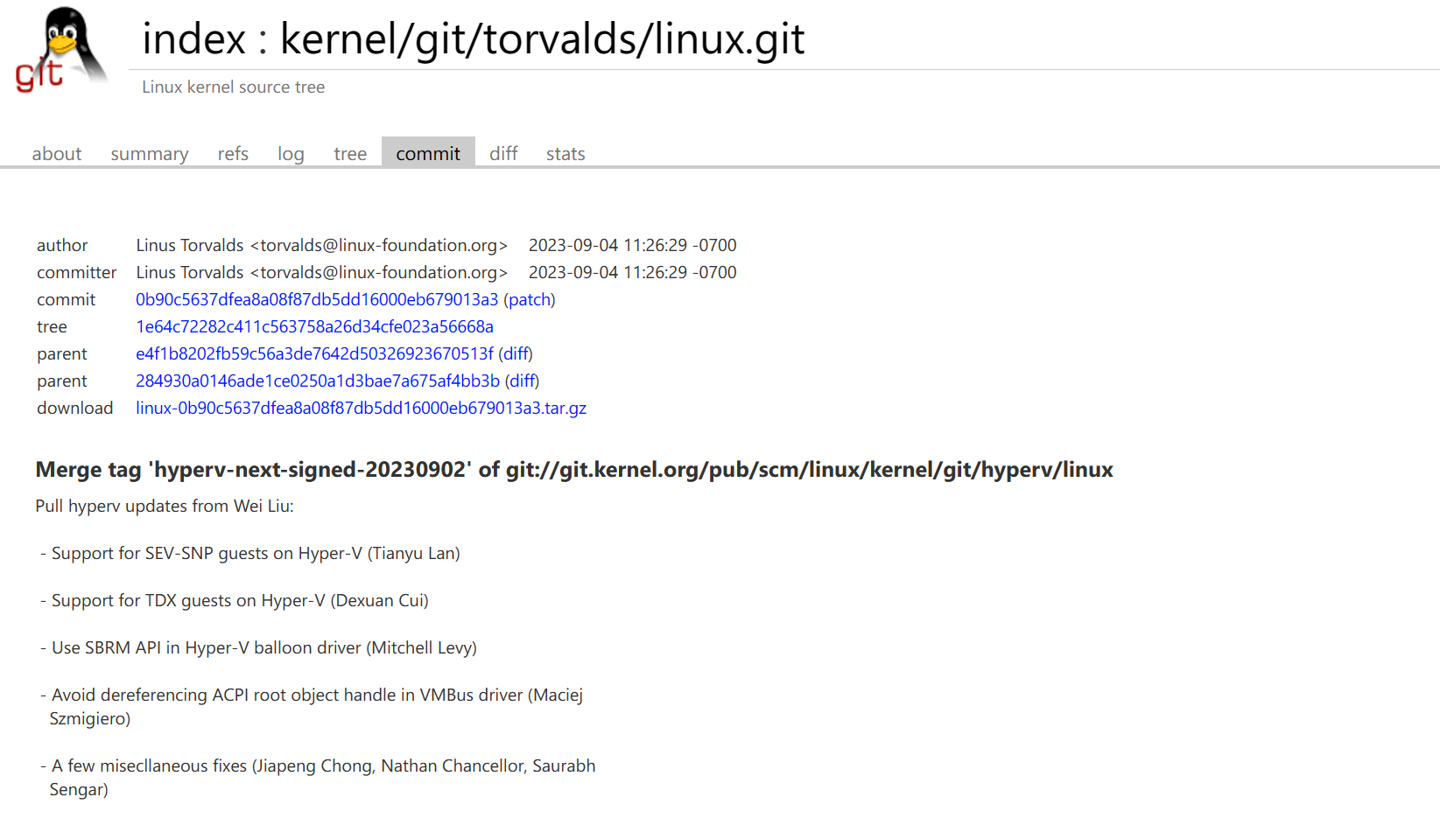前言
圆角(RounderCorner)是一种很常见的视图效果,相比于直角,它更加柔和优美,易于接受。但很多人并不清楚如何设置圆角的正确方式和原理。设置圆角会带来一定的性能损耗,如何提高性能是另一个需要重点讨论的话题。我查阅了一些现有的资料,收获良多的同时也发现了一些误导人错误。
1. 使用layer属性
?
|
1
2
3
4
5
6
7
8
9
10
|
layer.backgroundColor = [UIColor cyanColor].CGColor; // 给图层添加背景色
layer.contents = (id)[UIImage imageNamed:@"view_BG.png"].CGImage; // 给图层添加背景图片
layer.cornerRadius = 8; // 将图层的边框设置为圆脚
layer.masksToBounds = YES; // 隐藏边界
layer.borderWidth = 5; // 给图层添加一个有色边框
layer.borderColor = [UIColor colorWithRed:0.52 green:0.09 blue:0.07 alpha:1].CGColor;
layer.shadowOffset = CGSizeMake(0, 3); // 设置阴影的偏移量
layer.shadowRadius = 10.0; // 设置阴影的半径
layer.shadowColor = [UIColor blackColor].CGColor; // 设置阴影的颜色为黑色
layer.shadowOpacity = 0.9; // 设置阴影的不透明度
|
2. 使用绘图设置圆角
?
|
1
2
3
4
5
6
7
8
9
10
11
12
|
/** 设置圆形图片(放到分类中使用) */
- (UIImage *)cutCircleImage {
UIGraphicsBeginImageContextWithOptions(self.size, NO, 0.0); // 获取上下文
CGContextRef ctr = UIGraphicsGetCurrentContext(); // 设置圆形
CGRect rect = CGRectMake(0, 0, self.size.width, self.size.height);
CGContextAddEllipseInRect(ctr, rect); // 裁剪
CGContextClip(ctr); // 将图片画上去
[self drawInRect:rect];
UIImage *image = UIGraphicsGetImageFromCurrentImageContext();
UIGraphicsEndImageContext();
return image;
}
|
3. 通过另一张mask图创建新图
首先需要一张mask图,然后将这张mask图和原图合成,得到带圆角的新图。效率和方法一类似,合成新图等同于在off-screen作图。该方法的优点是可以不局限于圆角,全凭mask图控制。
小结
如果要效率(例如要提高table view的滚动帧数),就多用方法二。要方便,自然是方法一。如果需要的特殊形状UIBezierPath对象无法构成,则考虑方法三。
总结
以上就是这篇文章的全部内容了,希望本文的内容对各位iOS开发者们能带来一定的帮助,如果有疑问大家可以留言交流。谢谢大家对快网idc的支持。
相关文章
猜你喜欢
- 64M VPS建站:怎样优化以提高网站加载速度? 2025-06-10
- 64M VPS建站:是否适合初学者操作和管理? 2025-06-10
- ASP.NET自助建站系统中的用户注册和登录功能定制方法 2025-06-10
- ASP.NET自助建站系统的域名绑定与解析教程 2025-06-10
- 个人服务器网站搭建:如何选择合适的服务器提供商? 2025-06-10
TA的动态
- 2025-07-10 怎样使用阿里云的安全工具进行服务器漏洞扫描和修复?
- 2025-07-10 怎样使用命令行工具优化Linux云服务器的Ping性能?
- 2025-07-10 怎样使用Xshell连接华为云服务器,实现高效远程管理?
- 2025-07-10 怎样利用云服务器D盘搭建稳定、高效的网站托管环境?
- 2025-07-10 怎样使用阿里云的安全组功能来增强服务器防火墙的安全性?
快网idc优惠网
QQ交流群
您的支持,是我们最大的动力!
热门文章
-
2025-05-29 67
-
微软改善 Linux 内核 6.6 版本中对于 Hyper-V 的支持,可带来额外安全性
2025-05-27 32 -
美国服务器搭建蜘蛛池业务的优势(美国服务器搭建蜘蛛池业务的优势有哪些呢)
2025-05-25 97 -
2025-06-04 95
-
2025-05-29 76
热门评论